迅龙数据恢复软件如何还原误删文件
- 分类:数据恢复 回答于: 2023年04月13日 09:30:02
工具/原料:
系统版本:win10系统
品牌型号:联想扬天M590
软件版本:迅龙数据恢复软件V2.3
迅龙数据恢复软件介绍
迅龙数据恢复软件是由迅龙工作室历时3年潜心开发的一款简洁、易用、快捷、安全的数据恢复工具,该软件主要用于在误删除、误格式化、病毒破坏等情况下进行数据恢复,恢复率高达99.9%。本款为迅龙数据恢复软件免费版,功能十分强大,恢复成功率极高,可以很轻松地恢复您各种存储设备上的数据。使用迅龙数据恢复软件可以很轻松地恢复删除的、格式化的、误ghost、误分区等原因丢失的文件。可以说迅龙数据恢复软件是目前最好的数据恢复软件,本软件的几大特点是:支持所有格式的文件类型恢复、扫描速度极快、恢复效果非常好,能扫描出来的文件都能成功恢复、软件采用向导式界面,易于新手操作。
还原误删除文件操作步骤
1、首先需要先进入到迅龙数据恢复软件的主界面,误删除有很多意思,格式化、丢失以及损坏等方式也能够造成文件的误删,大家可以根据自己想要找回的文件类型,选择遇到的问题;误删除文件;功能可以恢复指定路径文件,误格式化硬盘;功能很好理解,它是专门针对硬盘全部消失的情况,U盘手机相机卡恢复;功能可以恢复移动储存卡内的数据,误清空回收站;功能是针对在回收站内误删除的文件,硬盘分区丢失/损坏;功能主要针对硬盘分区的内容,万能恢复;代表着深度恢复功能,小编在这里默认选择误删除文件;进行误删文件的恢复,如下图所示:

2、在目录选择界面选择之前删除文件时所处的目录,最后点击“下一步”选项。

3、在上一步点击后将会开始扫描文件目录,等待扫描完成,出现扫描结果后选中之前误删除的文件后点击下一步;选项,如下图所示:

4、用户可以在软件中看到选择恢复的文件与文件大小,之后选择恢复路径点击下一步;选项即可开始恢复,如下图所示:

5、当后,也就成功完成了误删文件的还原,如下图所示:
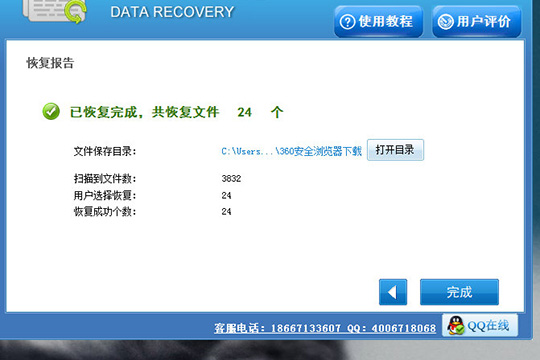 总结:以上就是小编关于迅龙数据恢复软件怎么还原误删文件的全部内容的介绍,只需要经过以上的操作,就可以帮助你轻松恢复不小心删除、丢失的文件。
总结:以上就是小编关于迅龙数据恢复软件怎么还原误删文件的全部内容的介绍,只需要经过以上的操作,就可以帮助你轻松恢复不小心删除、丢失的文件。
 有用
26
有用
26


 小白系统
小白系统


 1000
1000 1000
1000 1000
1000猜您喜欢
- 数据恢复工具不可以修复哪里..2022/11/10
- 硬盘数据恢复免费软件有哪些..2023/02/15
- sd卡数据恢复工具哪个好用2022/12/23
- 简述金山卫士数据恢复大师重装系统怎..2023/03/18
- 硬盘数据恢复软件推荐2022/10/08
- 打开迷迷兔数据恢复工具如何使用..2023/01/06
相关推荐
- 北京数据恢复工具规格有哪些..2023/02/01
- 安卓微信数据恢复软件推荐..2023/03/18
- 免费的手机数据恢复工具有哪些..2023/03/14
- 简述什么数据恢复软件免费工具的呢..2023/03/15
- 数据恢复工具有哪些好用分享..2022/10/19
- 电脑数据恢复软件推荐2023/02/04

















